วิธีหยุดพักจากใครบางคนบน Facebook
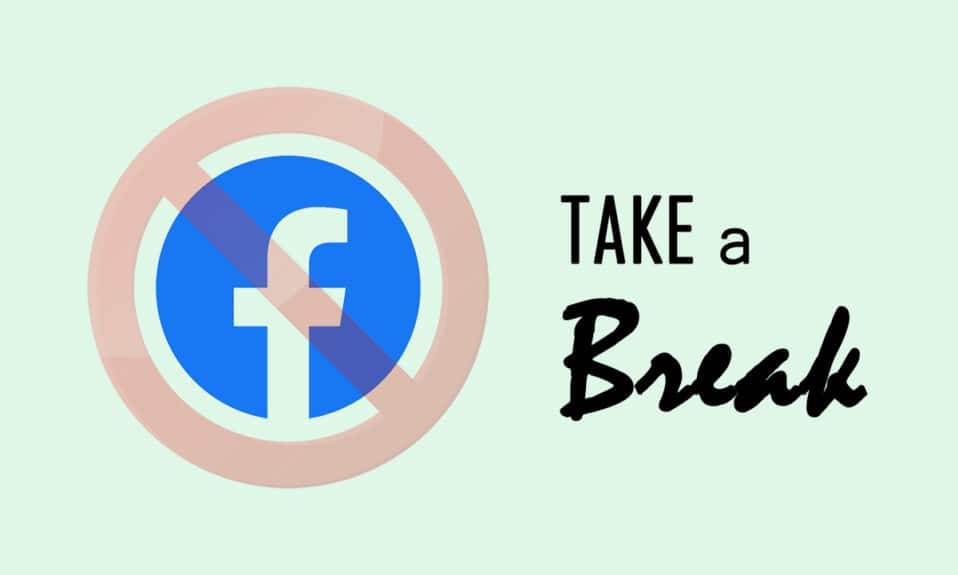
เว็บไซต์โซเชียลมีเดียมีวิวัฒนาการมาจากแนวทางดั้งเดิมที่ให้ความสำคัญกับสุขภาพจิตที่ดีของผู้ใช้ ตัวอย่างบางส่วน ได้แก่ การเป็นหุ้นส่วนของ Snapchat กับHeadspace แอ พการทำสมาธิ(meditation app)ยอดนิยมInstagram ที่ บังคับใช้บทลงโทษที่เข้มงวดยิ่งขึ้นสำหรับผู้ใช้ที่ส่งข้อความที่ไม่เหมาะสมไปยังผู้อื่น ฯลฯFacebookก็มีฟีเจอร์ที่คล้ายกันเช่นกัน ฟีเจอร์หนึ่งที่เราจะพูดถึงในวันนี้คือ – Take a Break (Take a Break)ในบทความนี้ เราขอนำเสนอคำแนะนำที่สมบูรณ์แบบที่จะช่วยให้คุณเข้าใจวิธีหยุดพักจากใครบางคนบนFacebookหรือปิดเสียงใครบางคนบนFacebookและวิธีที่Facebookหยุดพักกับ(break vs)เลิกติดตามจะแตกต่างกัน

วิธีหยุดพักจากใครบางคนบน Facebook(How to Take a Break from Someone on Facebook)
การติดตามคือข้อแตกต่างระหว่าง ฟีเจอร์การหยุดพักกับ ฟีเจอร์เลิกติดตาม ของ (take a break vs unfollow)Facebook
- เมื่อคุณพักจากบุคคล/โปรไฟล์บนแพลตฟอร์ม คุณจะต้องปิดเสียง(mute )บุคคลเหล่านั้นเป็นระยะเวลาไม่จำกัด
- โพสต์ของพวกเขาจะหยุด(stop )ปรากฏในฟีดข่าว(news feed) ของคุณ และเช่นเดียวกัน โพสต์ใดๆ ที่คุณสร้างจะไม่ปรากฏบนฟีดของพวกเขา
- คุณยังสามารถแก้ไข การตั้งค่า ความเป็นส่วนตัว(privacy )สำหรับโพสต์ที่มีอยู่แล้วบนไทม์ไลน์ของคุณเพื่อป้องกันไม่ให้บุคคลนั้นดู
- แท็กร่วมกันทั้งหมดระหว่างคุณและบุคคลนั้นจะถูกลบออก(deleted )พร้อมกับโพสต์ที่สร้างบนไทม์ไลน์ของกันและกัน
- โปรไฟล์ของบุคคลนั้นจะไม่ได้(won’t be) prompted/notifiedเมื่อเพิ่มแท็ก ส่งข้อความ และโพสต์ที่เพื่อนของคุณแท็กบุคคลที่เกี่ยวข้องนั้นจะไม่ปรากฏในฟีดข่าว(news feed) ของคุณ ฯลฯ
- ซึ่งจะแตกต่างจากตัวเลือกเลิกติดตาม(different from unfollow )เนื่องจากบุคคลที่เลือกจะไม่สามารถเห็นโพสต์ของคุณ(won’t be able to see your posts)ซึ่งจะไม่เกิดขึ้นเมื่อคุณเลิกติดตามบุคคล(someone i.e)เช่น พวกเขายังคงสามารถเห็นโพสต์ของคุณหลังจากที่คุณเลิกติดตาม
มีจุดมุ่งหมายเพื่อให้ผู้ใช้ผ่อนคลายผ่านการเปลี่ยนแปลงสถานะความสัมพันธ์(relationship status)โดยไม่ต้องดำเนินการอย่างจริงจัง เช่น การบล็อกหรือเลิกเป็นเพื่อนกับบุคคลอื่น ไม่มีการจำกัดเวลา(time limit)และคุณสามารถพักจากใครซักคนได้นานเท่าที่คุณต้องการ/ต้องการ คนที่คุณกำลังจะพักจากจะไม่ได้รับการแจ้งเตือนเกี่ยวกับการกระทำของคุณ ดังนั้นจึงเป็นการป้องกันการสนทนาที่น่าอึดอัดใจ ตอนนี้หลังจากที่เข้าใจเกี่ยวกับคุณลักษณะนี้แล้ว เรามาเริ่มกันที่ วิธีการพักสมองจากใครบางคนบนFacebook
หมายเหตุ 1:(Note 1:)สมาร์ทโฟนไม่มี ตัวเลือก การตั้งค่า(Settings) เหมือนกัน แต่จะแตกต่างกันไปตามผู้ผลิต ดังนั้นโปรดตรวจสอบการตั้งค่าที่ถูกต้องก่อนทำการเปลี่ยนแปลงใดๆ
หมายเหตุ 2:(Note 2:) ด้วยเหตุผลที่แปลกประหลาดบางประการ คุณลักษณะการหยุดพัก(break feature)ไม่มีให้บริการบนเบราว์เซอร์เดสก์ท็อป และคุณสามารถหยุดพักจากผู้อื่นผ่านแอปพลิเคชันมือถือหรือโดยใช้เบราว์เซอร์มือถือเท่านั้น
การหยุดพักจากใครบางคนบนFacebookนั้นค่อนข้างง่ายและต้องการเพียงไม่กี่ก๊อกตามที่อธิบายไว้ด้านล่าง:
1. เปิด แอพ Facebookบนอุปกรณ์มือถือของคุณโดยแตะที่ไอคอนแอพ
2. แตะที่ ปุ่ม ค้นหา(search )และพิมพ์ชื่อของบุคคลที่คุณต้องการพัก เยี่ยมชมโปรไฟล์ของพวกเขา
3. แตะที่ปุ่มเพื่อน (Friends )เลือกตัวเลือกTake a Breakจากเมนู

หมายเหตุ:(Note:)ในบางอุปกรณ์ คุณจะต้องแตะที่จุดแนวนอนสามจุด(three horizontal dots)เพื่อดูการตั้งค่าโปรไฟล์

เลือก ตัวเลือก Take a Breakจากเมนู

4. ใน ป๊อปอัป See less of *name of the person*ต่อไปนี้ ให้แตะSee Optionsเพื่อปรับการตั้งค่าอย่างละเอียด

5. จากตัวเลือกที่มีให้ เลือกจำกัดตำแหน่งที่คุณ(Limit where you see)เห็น โพสต์ของบุคคลนั้นและโพสต์ที่เขา/เธอ/พวกเขาถูกแท็กจะไม่ปรากฏในฟีดของคุณ และคุณจะไม่ได้รับข้อความแจ้งให้ส่งข้อความหรือแท็กบุคคลนั้นหลังจากเลือกตัวเลือกนี้ แตะปุ่มบันทึก(Save )

6. หากคุณต้องการซ่อนโพสต์จากบุคคลนี้ ให้แตะดูตัวเลือก(See Options )แล้วเลือกซ่อนโพสต์ของคุณจาก(Hide your post from )ในหน้าจอถัดไป ตัวเลือกนี้จะเพิ่มบุคคลนั้นไปยังรายชื่อเพื่อนที่ถูกจำกัด(Restricted Friends list) โดย ทาง อ้อม อย่าลืม(Remember)แตะที่บันทึก(Save)

7. หากต้องการเปลี่ยนการตั้งค่าความเป็นส่วนตัวของโพสต์ที่ผ่านมาของคุณและบุคคลที่เกี่ยวข้อง ให้แตะที่ดูตัวเลือก(See Options)ในแก้ไข ผู้ที่สามารถดูโพสต์ที่ผ่านมา(Edit who can see past posts)ได้

8. เลือกแก้ไขโพสต์และโพสต์ทั้งหมดของฉันที่ฉันถูกแท็(Edit all of my posts and posts that I’m tagged in)กและบันทึก (Save)โพสต์ใดๆ ที่คุณและบุคคลนั้นสร้างในไทม์ไลน์ของกันและกันจะถูกลบและคุณจะถูกยกเลิกการติดแท็กจากโพสต์ของพวกเขา คุณยังสามารถเลือกที่จะเปลี่ยนการตั้งค่าความเป็นส่วนตัวของแต่ละโพสต์ที่ผ่านมาได้

คุณได้เสร็จสิ้นขั้นตอนของการหยุดพักจากใครบางคนบนFacebook
อ่านเพิ่มเติม: (Also Read:) แก้ไขข้อความ Facebook ที่ส่ง(Fix Facebook Message Sent)แต่ไม่ส่ง(Delivered)
หากคุณไม่เห็น ตัวเลือก Take a Break(Break option)เมื่อคุณแตะที่ Friends ดังที่แสดงในขั้นตอนที่ 3(Step 3)ตรวจสอบให้แน่ใจว่าแอปของคุณได้รับการอัปเดตแล้ว ในการอัปเดตแอปพลิเคชัน Facebook(Facebook application)ให้ทำตามขั้นตอนเหล่านี้
1. แตะที่ไอคอนแอปGoogle Play

2. ทำการค้นหาFacebookหรือแตะที่รูปภาพ(display picture)ที่แสดงของคุณที่มุมบนขวา จากนั้นเลือกแอพและเกมของ(My Apps & Games)ฉัน
3. ตรวจสอบว่ามีการอัปเดตสำหรับFacebookหรือไม่ ถ้าใช่ ให้แตะที่ ปุ่ม อัปเดต(Update )และรอ(button and wait)ให้การติดตั้งการอัปเดตเสร็จสิ้น

4. เมื่ออัปเดตแอปแล้ว ให้ดำเนินการต่อและตรวจสอบว่ามีตัวเลือกหยุดพัก(break option)หรือไม่
เคล็ดลับแบบมือโปร: วิธีย้อนกลับไปพักผ่อนบน Facebook(Pro Tip: How to Revert Take a Break on Facebook)
หากคุณต้องการยกเลิกการเปลี่ยนแปลงหลังจากผ่านไประยะหนึ่ง คุณสามารถตั้งค่ากำหนดด้านบนทั้งหมดกลับเป็นสถานะเริ่มต้น(default state)และสิ้นสุดช่วงพักได้ คุณจะต้องติดตามบุคคลนั้นด้วยตนเอง (เฉพาะในกรณีที่คุณต้องการดูโพสต์ของพวกเขาในฟีดข่าว(news feed) ของคุณ ) และลบออกจากรายการที่ถูกจำกัดของคุณ ทำตามจุดที่กำหนดเพื่อดำเนินการตามลำดับ
- หากต้องการติดตามบุคคลนั้น เพียงไปที่โปรไฟล์ของพวกเขาแล้ว(profile and tap)แตะ(Follow)ปุ่มติดตาม
- หากต้องการลบออกจากรายชื่อที่จำกัด ให้แตะที่ ปุ่ม เพื่อน(Friends )บนโปรไฟล์และเลือกแก้ไขรายชื่อเพื่อน(Edit Friend Lists) (หรือเพิ่มในรายการอื่น) เปิด รายการที่ ถูกจำกัด(Restricted )แล้วแตะที่ ไอคอนกา เครื่องหมาย(check )ถัดจากชื่อของบุคคลนั้นเพื่อลบบุคคลนั้นออกจากรายการ
ที่แนะนำ:(Recommended:)
- แก้ไขกล้องไม่ทำงานในทีม
- แก้ไขโพสต์ Instagram ติดค้างในการส่ง
- แก้ไขข้อผิดพลาดไฟล์แนบ Facebook ไม่พร้อมใช้งาน(Fix Facebook Attachment Unavailable Error)
- แก้ไข Teamviewer(Fix Teamviewer)ไม่เชื่อม(Connecting) ต่อ ในWindows 10
เราหวังว่าคู่มือนี้จะเป็นประโยชน์ และคุณสามารถสอนวิธีหยุดพักจากใครบางคนบน Facebook(how to take a break from someone on Facebook)หรือปิดเสียงใครบางคนบนFacebookและความแตกต่างระหว่างFacebook take a break กับ(Facebook take a break vs unfollow) unfollow แจ้งให้เราทราบว่าวิธีใดได้ผลดีที่สุดสำหรับคุณ หากคุณมีข้อสงสัยหรือข้อเสนอแนะโปรดทิ้งไว้ในส่วนความคิดเห็น
Related posts
วิธีปิดการแจ้งเตือนตลาดของ Facebook
วิธีเพิ่ม Music ถึง Facebook Profile ของคุณ
วิธีการ View Desktop Version ของ Facebook บน Android Phone
วิธีทำ Facebook Post Shareable (2021)
จะรู้ได้อย่างไรว่า Someone ปิดกั้น Number ของคุณใน Android
วิธีเปิดไฟล์ MOBI บน Android
วิธีการทำ Advanced Search บน Facebook (Guide 2021)
3 Ways เพื่ออัปเดต Google Play Store [Force Update]
วิธีใส่ฟิลเตอร์ Snapchat ลงในรูปภาพจาก Camera Roll
Fix Unable ถึง Download Apps บน Your Android Phone
แก้ไขข้อผิดพลาด 98 การยุติ SMS ถูกปฏิเสธ
แก้ไข Snapchat จะไม่โหลดเรื่องราว
วิธีอ่านข้อความ Instagram โดยไม่ให้ใครเห็น
วิธีดูโพสต์บนฟีดข่าวของ Facebook ในลำดับล่าสุด
วิธีการเปิดใช้ Blue Light Filter บน Android
วิธีปลดบล็อคตัวเองบน Facebook Messenger
10 Best Android Emulators สำหรับ Windows and Mac
วิธีหยุดการดาวน์โหลดอัตโนมัติใน WhatsApp บน Android และ iPhone
แก้ไข อุ๊ปส์ มีบางอย่างผิดพลาดในแอป YouTube
Fix Facebook Message Sent แต่ไม่ใช่ Delivered
